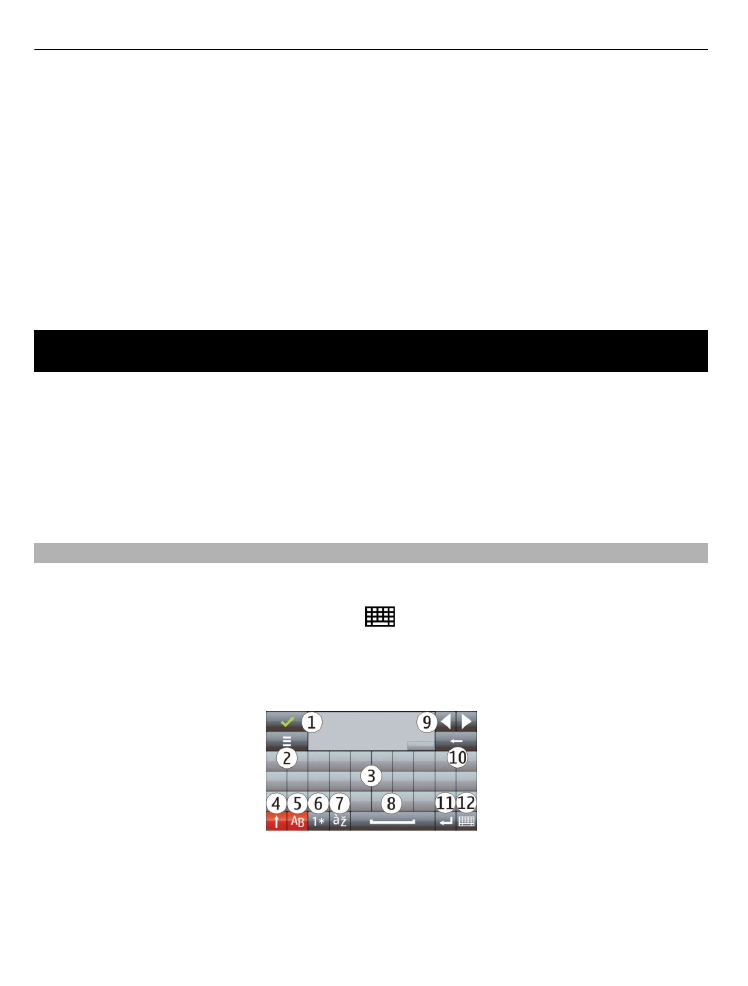
Teclado virtual
Puede utilizar el teclado virtual en el modo horizontal.
Para activar el teclado virtual, seleccione
>
QWERTY a pant. completa
.
Cuando utilice el teclado virtual en modo de pantalla completa, puede seleccionar
teclas con los dedos.
1 Cerrar: cierra el teclado virtual.
2 Menú de entrada: abre el menú de opciones de entrada para acceder a comandos
como
Idioma de escritura
.
3 Teclado virtual
30
Introducción de texto
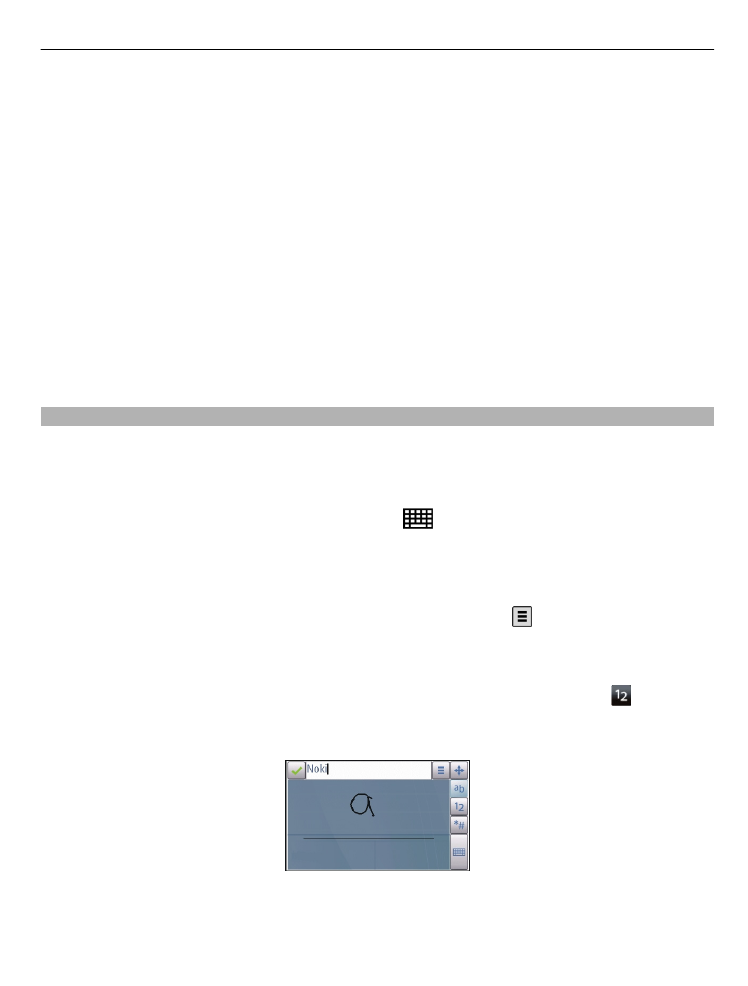
4 Mayús y Bloq Mayús: para introducir un carácter en mayúscula cuando esté
escribiendo en minúsculas, y viceversa, seleccione la tecla antes de introducir el
carácter. Para activar el bloqueo de mayúsculas, seleccione la tecla dos veces.
Una línea debajo de la tecla indica que el bloqueo de mayúsculas está activado.
5 Letras
6 Números y caracteres especiales
7 Tildes
8 Barra espaciadora
9 Mover: mueve el cursor.
10 Retroceso
11 Intro: mueve el cursor a la siguiente línea o campo de entrada de texto. Las
funciones adicionales se basan en el contexto (por ejemplo, en el campo de
dirección web del navegador web, actúa como el icono Ir).
12 Modo de entrada: selecciona el método de entrada. Si toca un elemento, la vista
de método de entrada actual se cierra y se abre la vista del método seleccionado.